如何让Win10控制面板中出现旧版Windows更新
因此,我们可以选择采用之前将版本更新与补丁更新区别对待的处理方式。处理方法和之前介绍过的恢复Win10预览版9901传统控制面板Windows更新功能相同。修改效果是让Modern版Windows更新界面中的Win10版本更新和补丁更新区别对待。另外,在控制面板中会出现曾经的Windows更新选项。
方法很简单,在注册表中将HKEY_LOCAL_MACHINE\SOFTWARE\Microsoft\WindowsUpdate\UX的IsConvergedUpdateStackEnabled键数值数据改为0即可。由于涉及注册表操作!
另外,还有几项注册表设置,用来改变安装更新的方式,需要注意的是,默认的更改方式被系统锁定,因此用户需要通过修改注册表的方式进行更改。以下修改项可供参考:
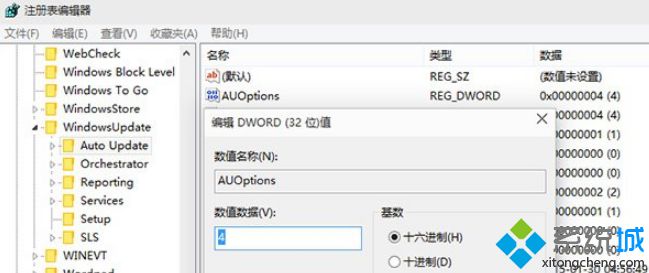
从不检查更新(不推荐)
HKEY_LOCAL_MACHINE\SOFTWARE\Microsoft\Windows\CurrentVersion\WindowsUpdate\Auto Update
AUOptions数值数据为1
检查更新,但是让我选择是否下载和安装更新
HKEY_LOCAL_MACHINE\SOFTWARE\Microsoft\Windows\CurrentVersion\WindowsUpdate\Auto Update
AUOptions数值数据为2
下载更新,但是让我选择是否安装更新
HKEY_LOCAL_MACHINE\SOFTWARE\Microsoft\Windows\CurrentVersion\WindowsUpdate\Auto Update
AUOptions数值数据为3
自动安装更新(默认)
HKEY_LOCAL_MACHINE\SOFTWARE\Microsoft\Windows\CurrentVersion\WindowsUpdate\Auto Update
AUOptions数值数据为4
具体使用哪种模式,还要看个人喜好。使用旧版就可以自己设定更新下载和安装方式,比较适合老用户选用。 相关教程:分区顺序老旧汽车报废更新系统win10控制面板win10控制面板快捷键
我告诉你msdn版权声明:以上内容作者已申请原创保护,未经允许不得转载,侵权必究!授权事宜、对本内容有异议或投诉,敬请联系网站管理员,我们将尽快回复您,谢谢合作!










